Aplicația la telecomandă Fire TV vă permite să controlați orice Dispozitiv de streaming Fire TV de pe smartphone. Aplicația este ușor de utilizat și configurat, dar erorile sistemului, software-ul învechit și alți factori pot face ca aplicația să nu funcționeze cu dispozitivul Fire TV.
Dacă nu puteți utiliza aplicația Fire TV, sfaturile de depanare din acest tutorial ar trebui să rezolve problema.
1. Verificați starea conexiunii la internet
Aplicația Fire TV funcționează numai atunci când Dispozitiv de streaming Fire TV și smartphone-ul dvs. sunt în aceeași rețea Wi-Fi.
Deschideți meniul SetăriFire TV, selectați Rețeași verificați că sunteți conectat la aceeași rețea ca și telefonul dvs.
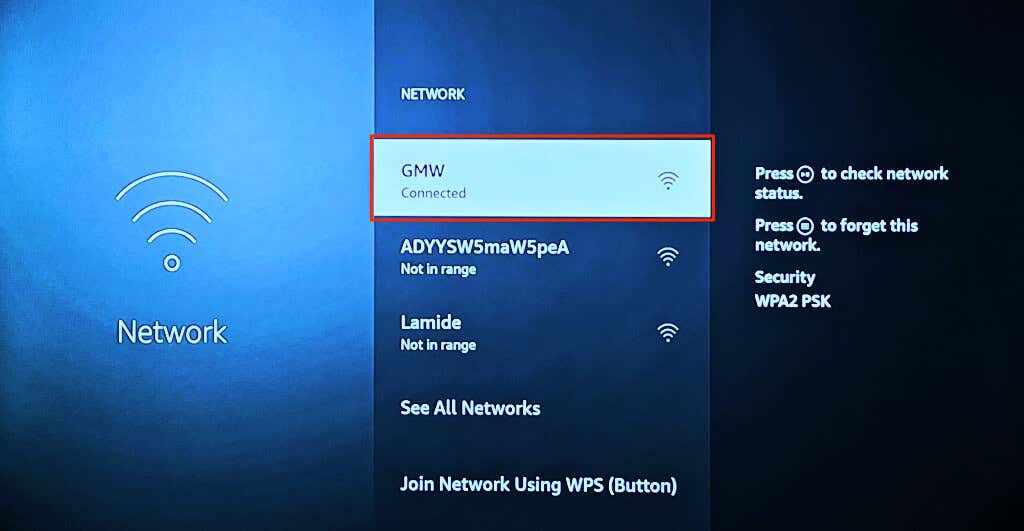
Apăsați butonul Redare/Pauzădin rețeaua Wi-Fi pentru a verifica starea conexiunii acesteia. Veți vedea mesajele de stare Conectat la Wi-Fiși Conectat la internetdacă conexiunea dvs. funcționează corect.
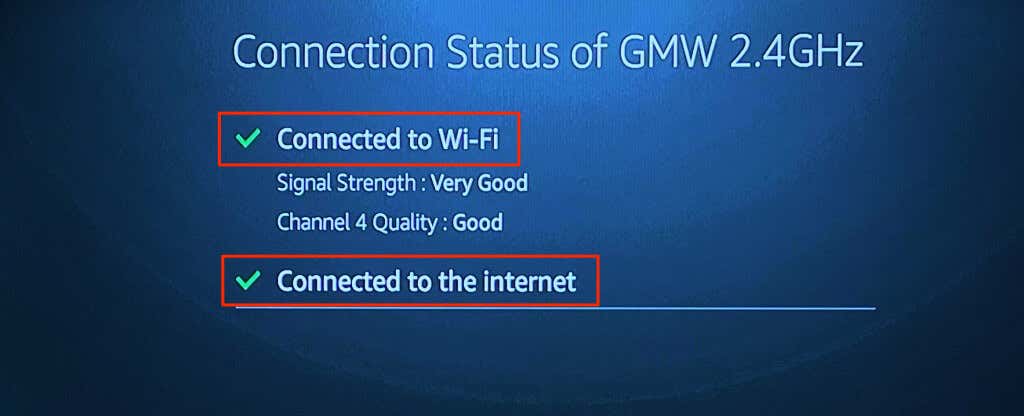
Reporniți routerul dacă instrumentul de stare a conexiunii arată „Nu este conectat la internet”. Dacă conexiunea Wi-Fi are un portal captiv sau o pagină de conectare, apăsați pe butonul Meniude pe Telecomanda Fire TV pentru a deschide pagina de conectare.
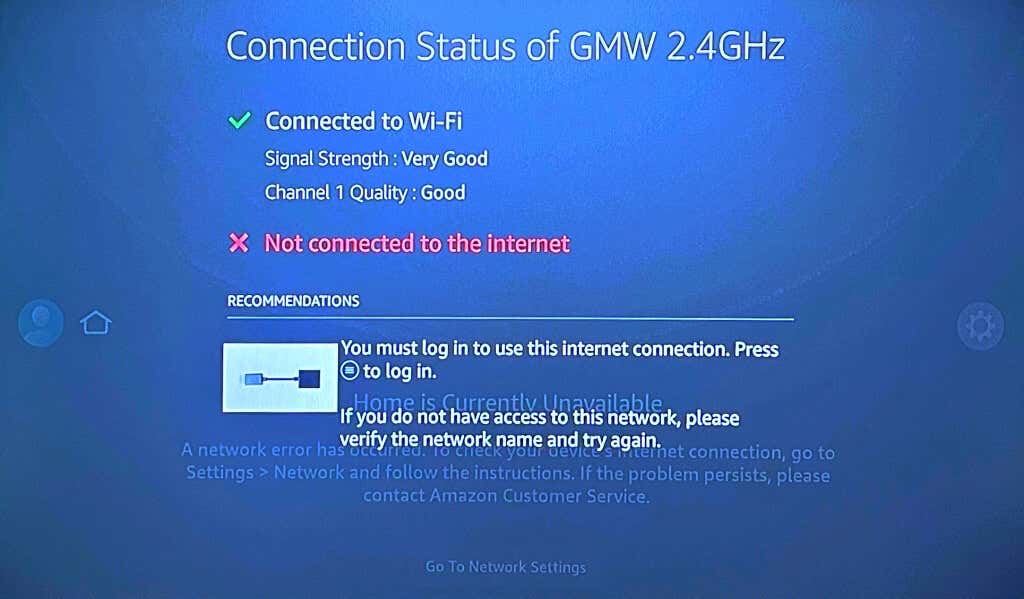
Dispozitivul dvs. Fire TV ar trebui să se conecteze la internet atunci când vă conectați la rețea.
Contactați administratorul de rețea dacă nu vă puteți conecta sau utiliza rețeaua. Dacă aveți acces la panoul de administrare al rețelei, verificați dacă aveți Fire TV nu este pe lista neagră.
2. Actualizați aplicația Amazon Fire TV
Amazon lansează noi versiuni ale aplicației Fire TV pentru a remedia erori și alte probleme de performanță. Accesați magazinul de aplicații al dispozitivului și actualizați aplicația Fire TV la cea mai recentă versiune.
Dacă utilizați un telefon Android, deschideți Pagina aplicației Amazon Fire TV din Magazinul Google Play și atingeți Actualizați.
Pe iPhone sau iPad, deschideți App Store, căutați fire tvși atingeți Actualizațilângă Amazon Fire TV.

3. Închiderea forțată și redeschiderea aplicației Fire TV
Dacă aplicația Fire TV nu răspunde sau continuă să se prăbușească, oprirea forțată și redeschiderea aplicației ar putea rezolva problema.
Forțați închiderea aplicației Amazon Fire TV pe Android
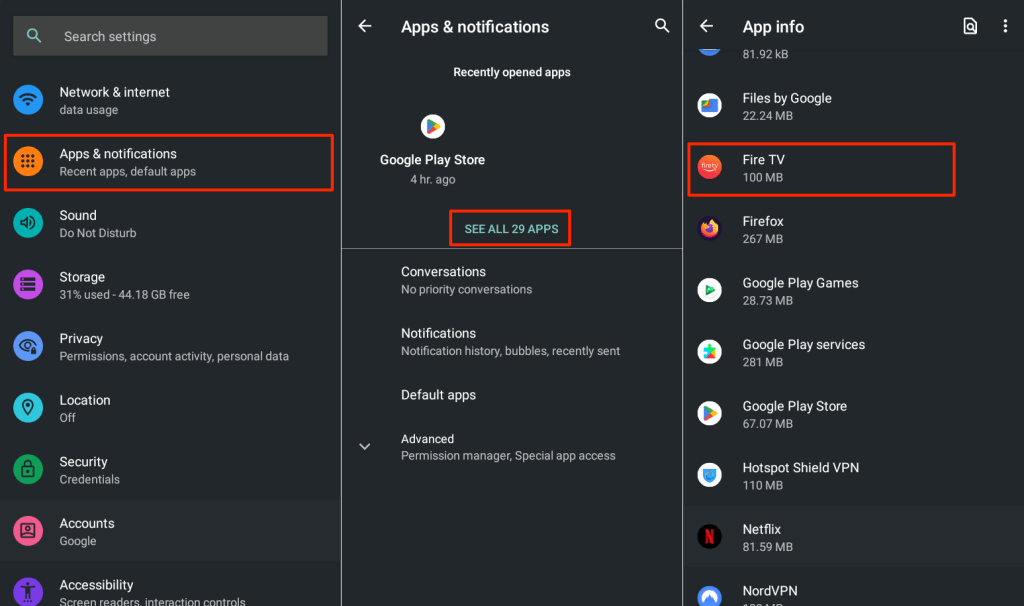
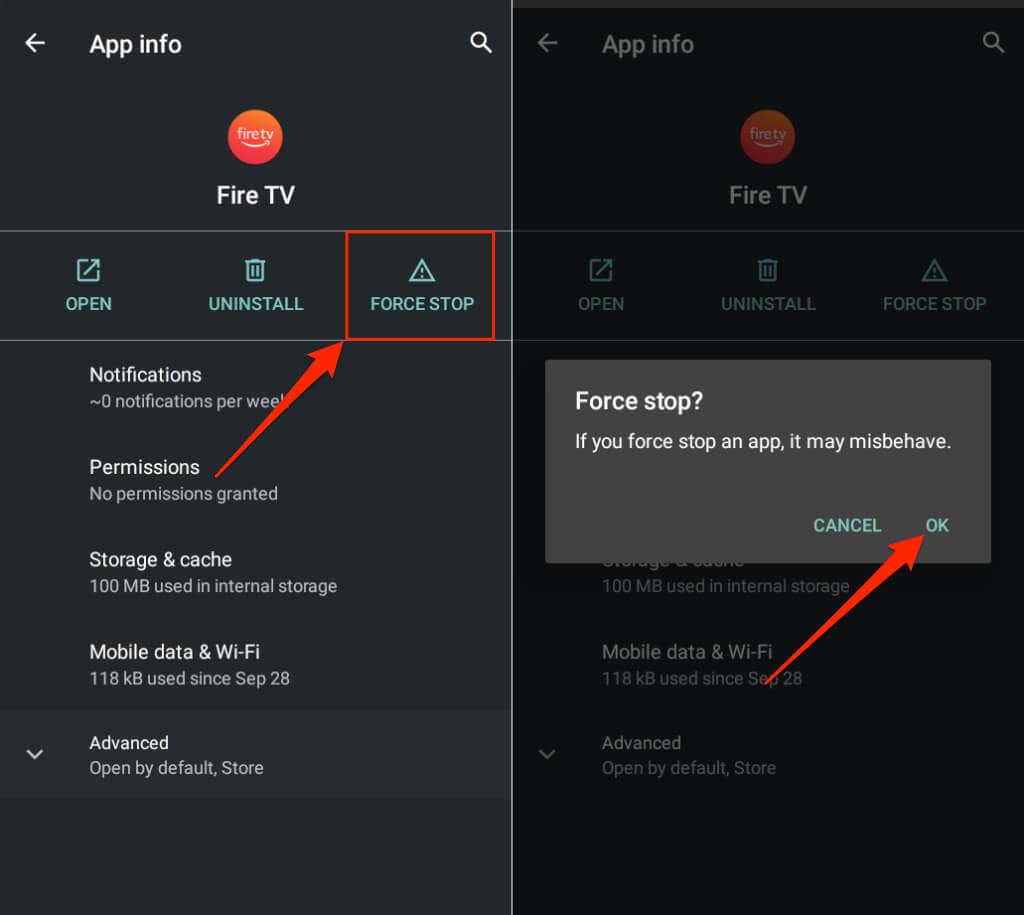
Conectează-ți telefonul la aceeași rețea ca și Fire TV și redeschide aplicația Fire TV. Ștergeți fișierul cache al aplicației și datele de stocare dacă tot nu se conectează la Fire TV.
Forțați închiderea aplicației Amazon Fire TV pe iOS
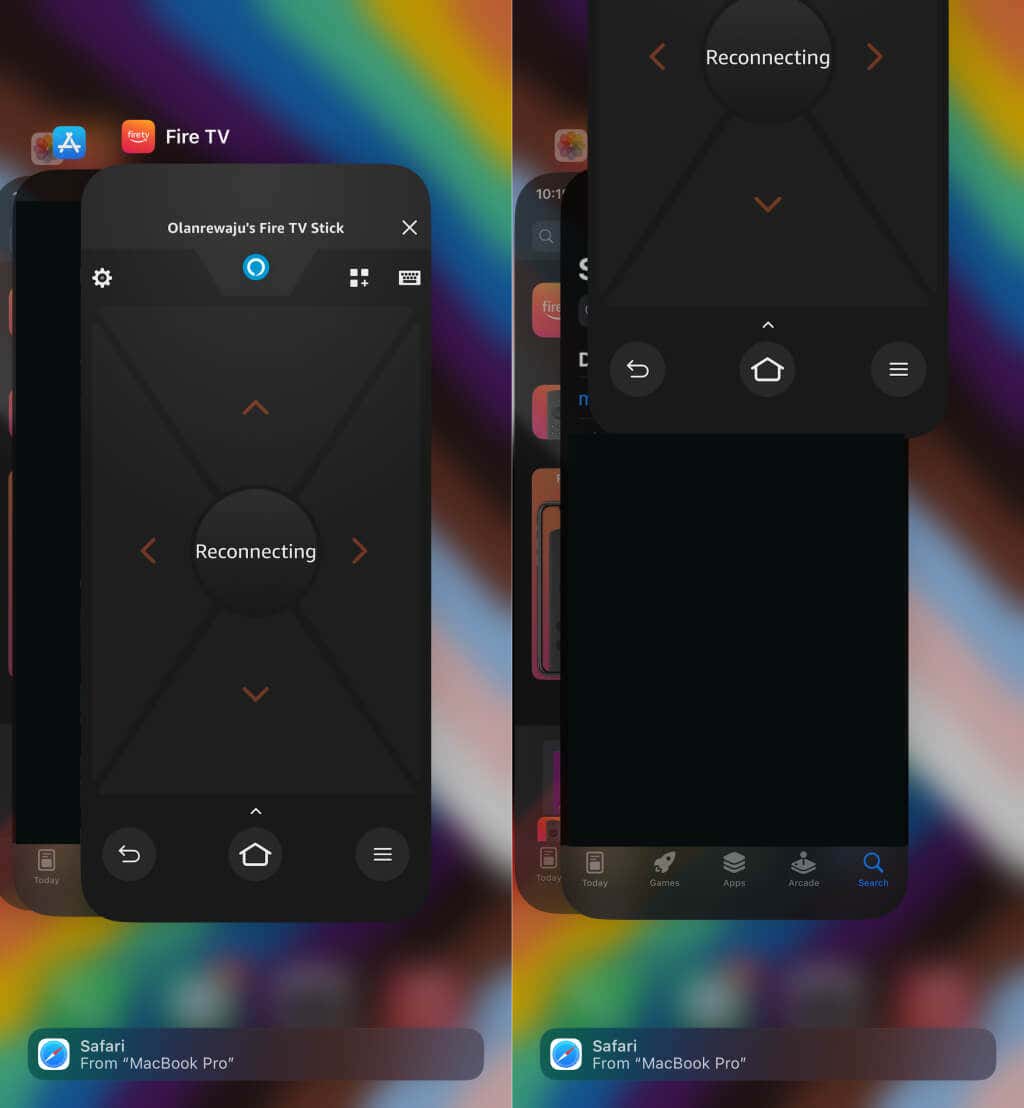
4. Ștergeți memoria cache și datele aplicației Fire TV
Aplicația la distanță Amazon Fire TV poate funcționa defectuos pe dispozitivele Android dacă fișierele sale cache sunt corupte. Ștergerea fișierului cache al aplicației poate ca acesta să funcționeze din nou corect.
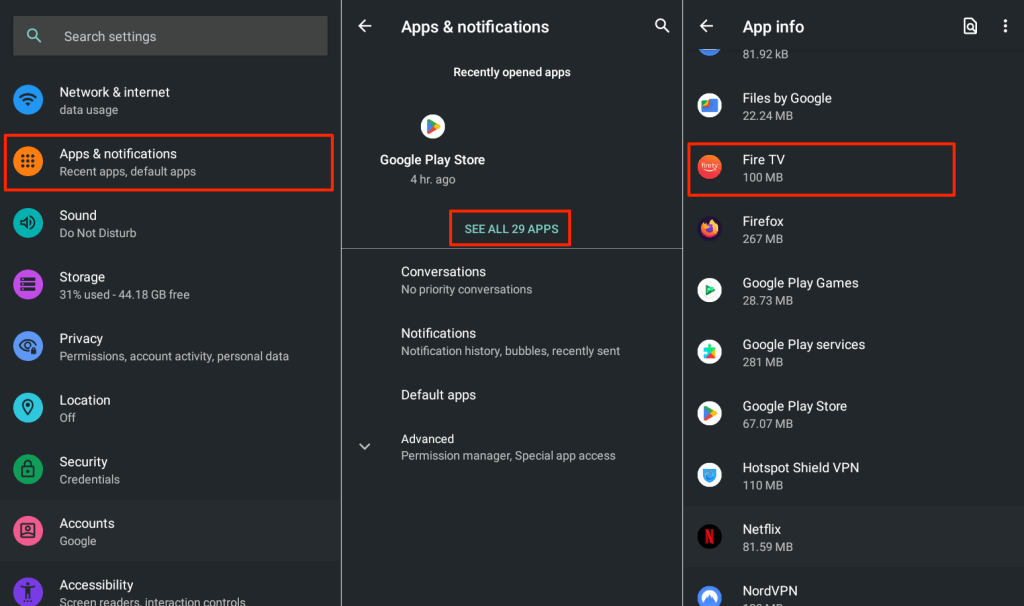
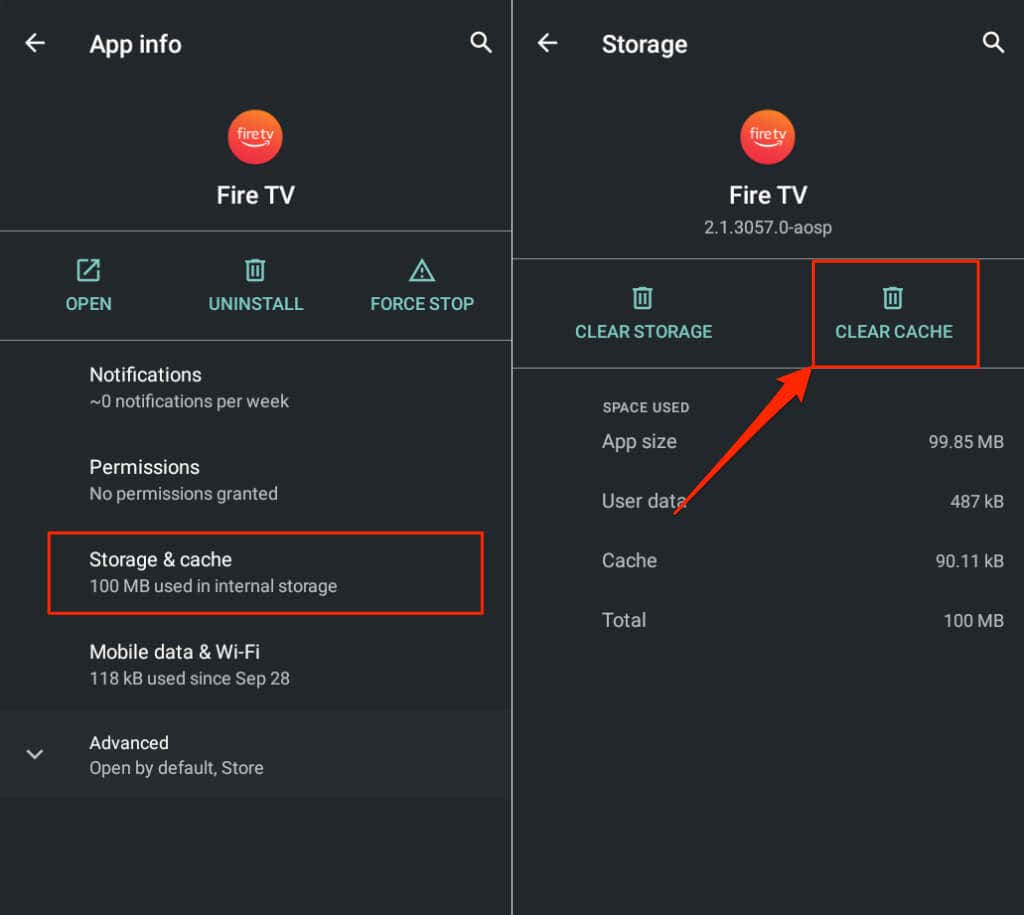
Redeschideți aplicația Fire TV și încercați să vă conectați la dispozitivul Fire TV. Ștergeți datele de stocare ale aplicației dacă problema persistă.
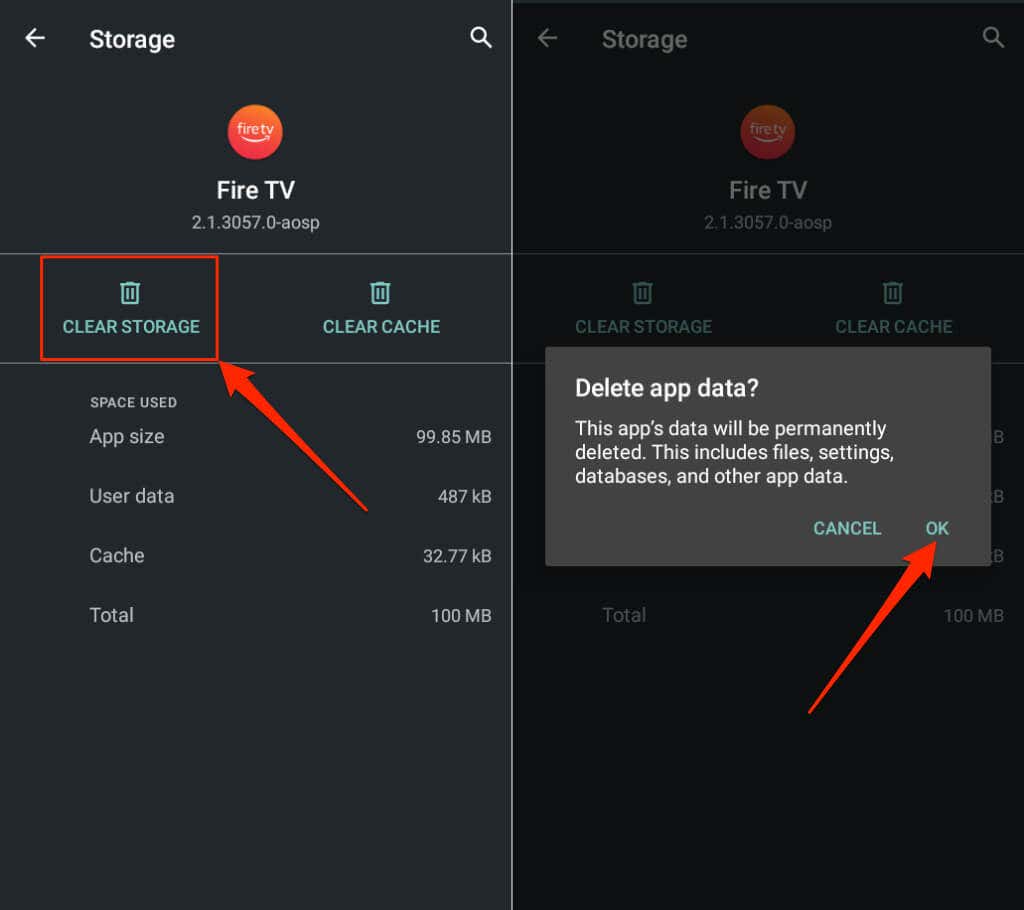
Deschideți aplicația Fire TV și configurați dispozitivul Fire TV de la zero.
5. Reporniți dispozitivele
Reporniți smartphone-ul și Fire TV dacă aplicația de la distanță tot nu funcționează. Apăsați și mențineți apăsat butonul Redare/Pauzăși Selectareîmpreună timp de 3-5 secunde pentru a reporni dispozitivul Fire TV.
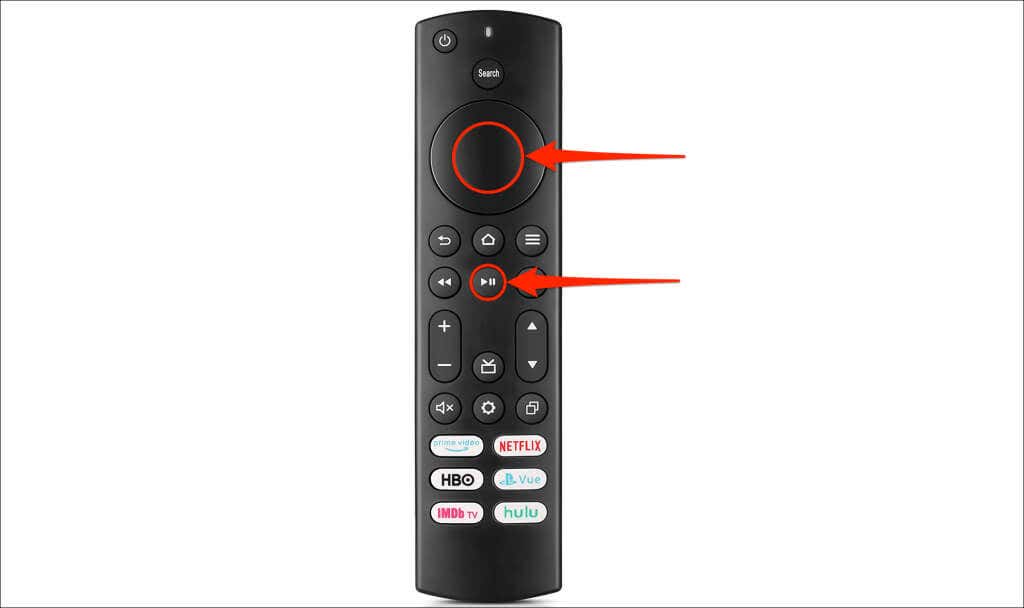
Ca alternativă, deconectați Fire TV de la sursa de alimentare și reconectați-l după 10-15 secunde. Reporniți smartphone-ul în timp ce Fire TV repornește. Conectați ambele dispozitive la aceeași rețea Wi-Fi și verificați dacă aplicația Amazon Fire TV funcționează acum.
6. Actualizați-vă dispozitivele
Actualizarea Fire TV poate rezolva problemele de conectivitate și întârzierile de performanță. Conectați-vă Fire TV la internet, descărcați cea mai recentă versiune Fire OS sau instalați o actualizare în așteptare..
Conectați-vă Fire TV la internet, accesați Setări>My Fire TV>Despreși selectați Căutați actualizărisau Instalați actualizarea.
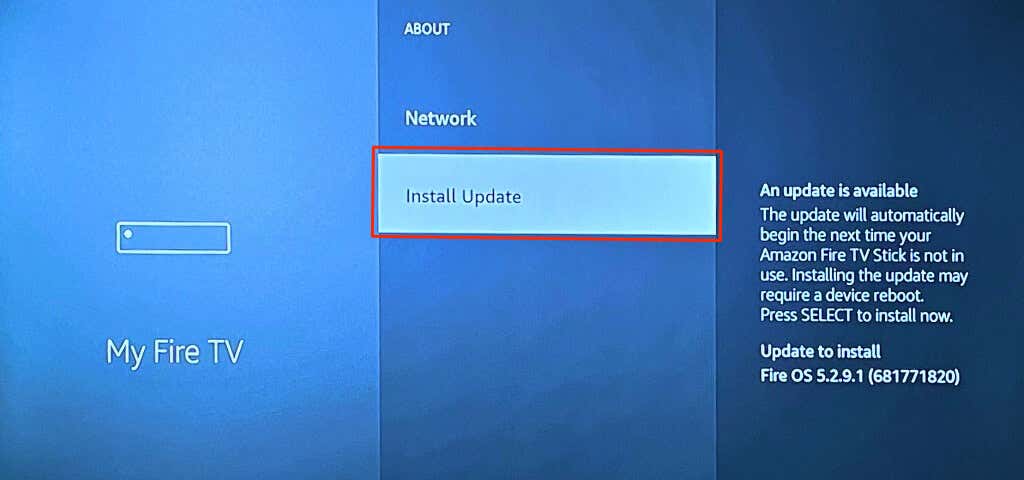
De asemenea, ar trebui să vă asigurați că smartphone-ul dvs. este actualizat. Accesați Setări>General>Actualizare softwareși atingeți Descărcați și instalațipentru a vă actualiza iPhone sau iPad.
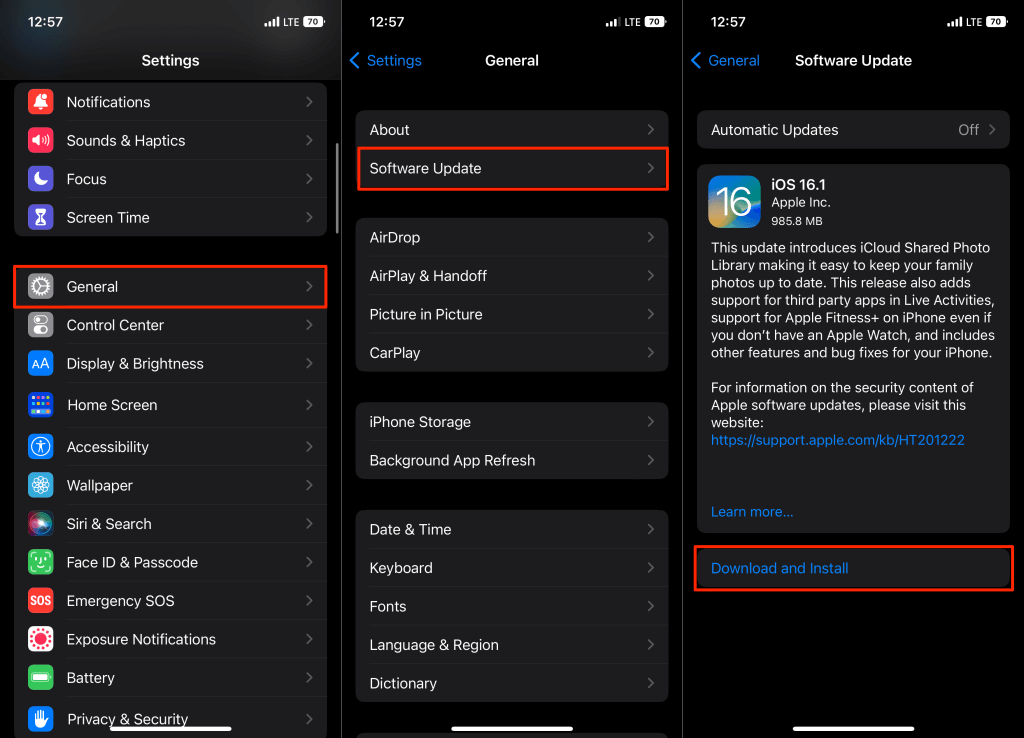
Dacă utilizați un dispozitiv Android, actualizați-i sistemul de operare prin Setări>Sistem>Actualizare sistem>Verificați actualizarea.
7. Reinstalați aplicația Fire TV Remote
Ștergeți aplicația Fire TV Remote, reporniți telefonul smartphone și reinstalați-l din magazinul de aplicații al dispozitivului.
Atingeți lung pictograma aplicației Fire TV de pe iPhone sau iPad, atingeți Eliminați aplicațiași selectați Ștergeți aplicația.
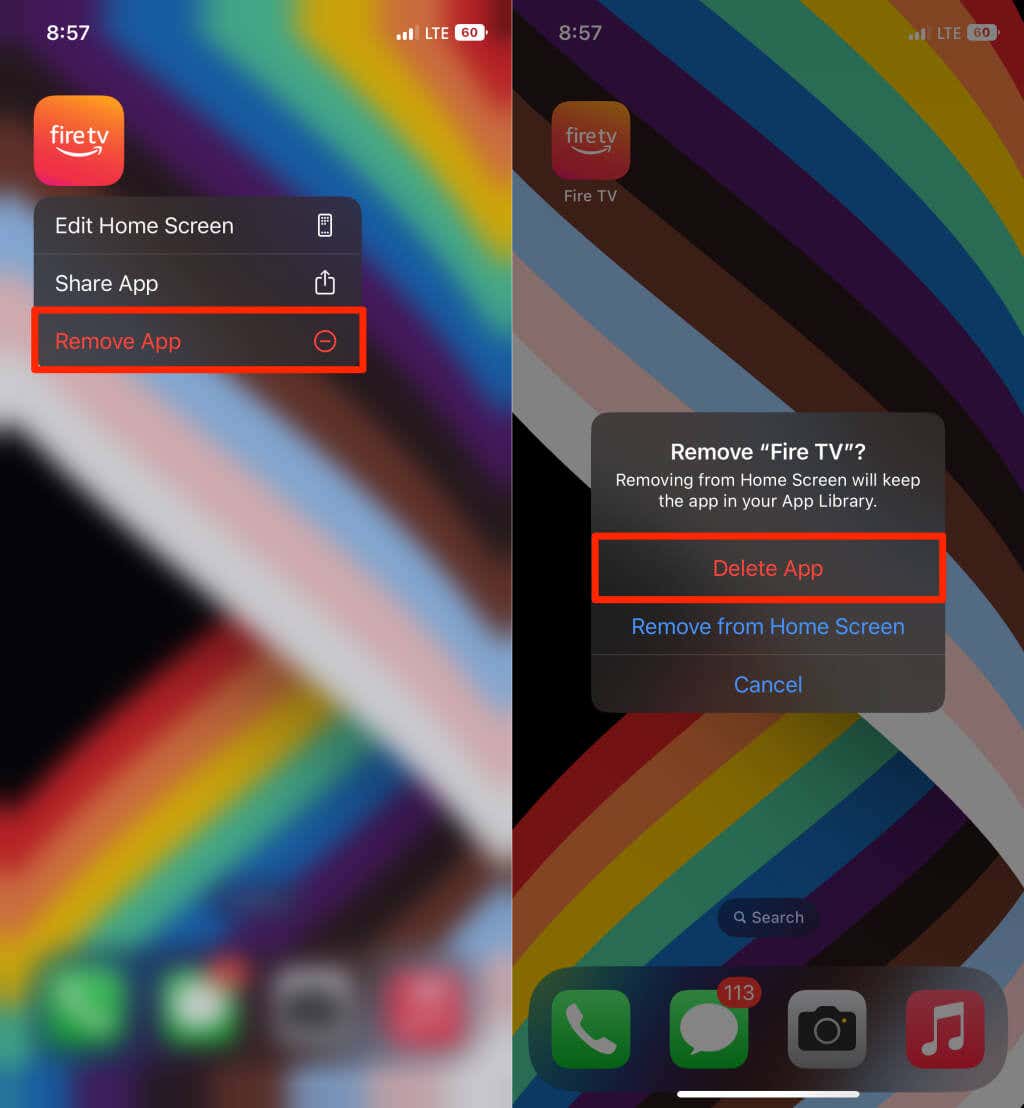
Pe Android, accesați Setări>Aplicații și notificări>Informații despre aplicație(sau Vedeți toate aplicațiile) >Fire TV>Dezinstalațiși atingeți OK.
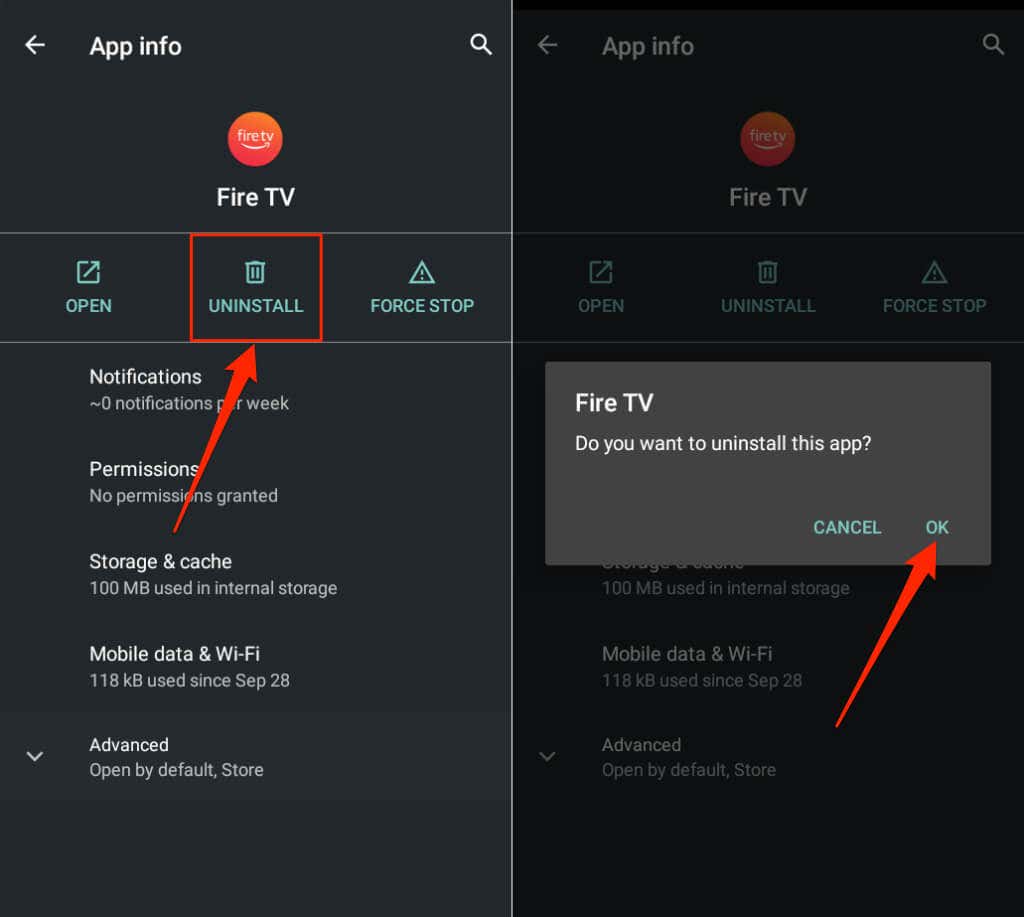
Reporniți telefonul (și Fire TV) și reinstalați aplicația Fire TV de pe Apple App Store sau Magazin Google Play.
Fără telecomanda dvs. Amazon Fire TV
Aplicația Fire TV oferă o modalitate convenabilă de a opera dispozitivul Fire TV fără telecomanda fizică Fire TV. Dacă aveți probleme cu utilizarea aplicației Fire TV, recomandările de mai sus ar trebui să le rezolve. În caz contrar, contactați Asistența Clienți Amazon pentru asistență suplimentară.
.